Cómo instalar el addon Palantir 2 en Kodi 【Nueva versión】
KODI es uno de los programas reproductor de contenido multimedia más utilizados (tanto en PC, dispositivos móviles, como en cajas de streaming). Uno de los atractivos de Kodi, es que se pueden instalar complementos (addons) para acceder al contenido de vídeos, de forma aún más organizada. En esta ocasión, les explicamos cómo instalar el addon Palantir 2 en Kodi; con varias alternativas para su instalación. Adjuntamos también el archivo del addon, por si lo deseas instalar directamente, o si prefieres instalarlo desde un repositorio o fuente.
¿Qué es el addon Palantir 2 y para qué sirve?
Palantir 2 es un addon (complemento) para la aplicación de streaming Kodi. Con este addon, podrás tener acceso a un robusto catálogo de series de televisión y películas; de forma gratuita.
El addon cuenta con las secciones de favoritos, películas, series, dibujos, anime, música, documentales y depende la temporada especiales.
Características de Palantir
- No necesitas pagar suscripción.
- Contenido de películas y series se actualiza.
- Los episodios de las series y las películas se encuentran disponibles en varios idiomas, y en diferentes opciones de calidad.
- Varias alternativas de servidores para cada película o serie.
¿Cómo instalar Palantir 2 desde un archivo ZIP?
Descargar Palantir 2 | Enlace
- Luego de que hayas descargado el archivo ZIP del addon Palantir 2, asegúrate de que tu dispositivo en donde tienes instalado KODI, tiene acceso al archivo. Si necesitas copiar el ZIP a una unidad USB o tarjeta de memoria, hazlo.
- Abre Kodi en tu PC, tableta, teléfono o Android TV y entra a la sección de Complementos.
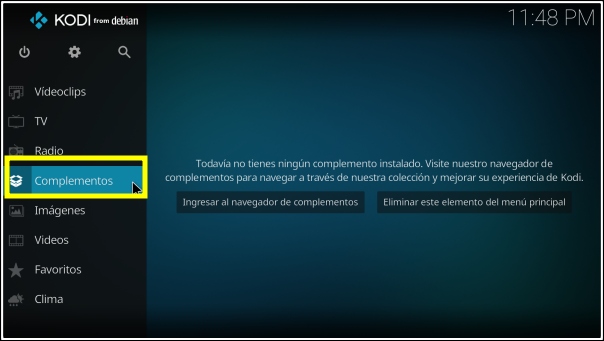
- Ahora toca el icono en forma de caja, que aparece en la parte superior izquierda del menú.
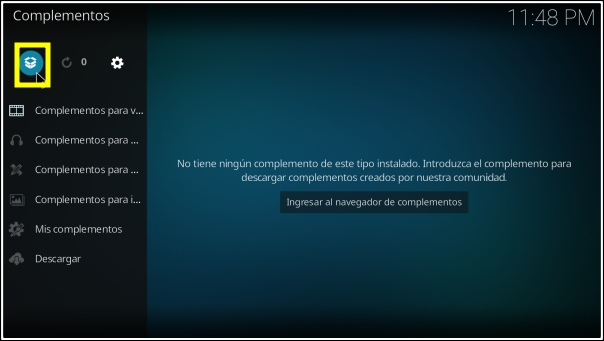
- Luego, selecciona la opción Instalar desde archivo zip.
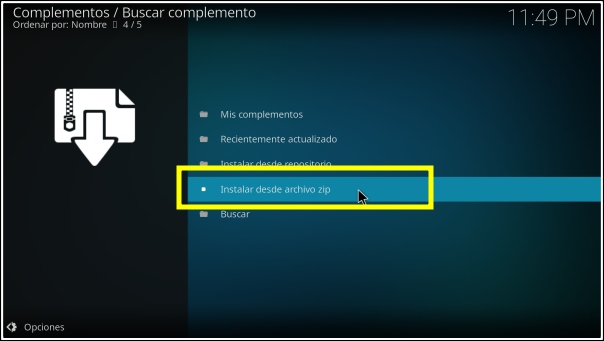
- Si te sale un mensaje de advertencia, activa la opción de permitir instalar complementos desde fuentes desconocidas; tocando el botón de configuración de esa pantalla.
-
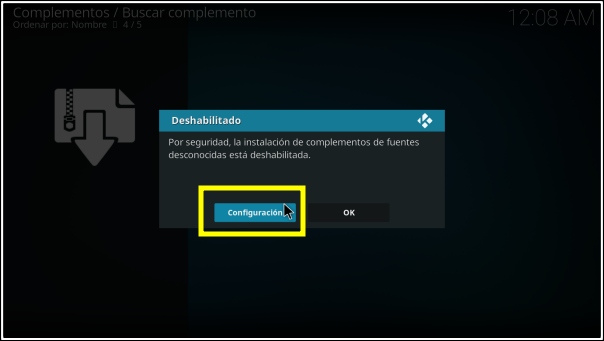
- Activa Fuentes desconocidas (como se muestra en esta captura de pantalla).
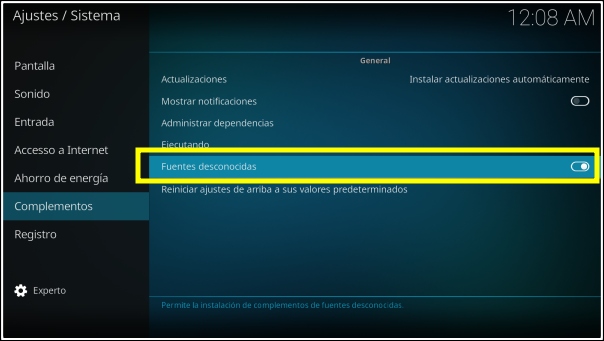
-
- Ahora navega por la ruta o las carpetas en donde se encuentra el archivo zip del addon Palantir 2 que descargaste previamente; y selecciona el archivo ZIP (plugin.video.palantir2.zip). Luego toca OK.
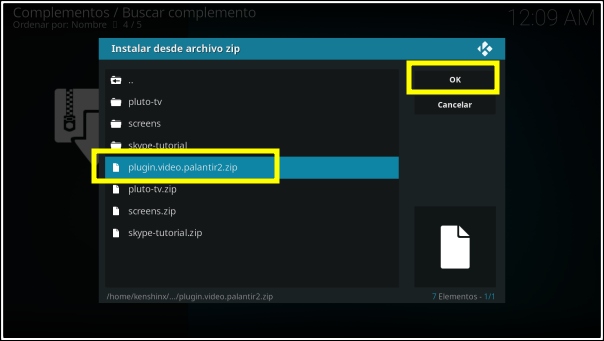
- Luego comenzará a instalarse el addon Palantir 2 en Kodi.
- Regresa a la sección de complementos, y abre el complemento (addon) Palantir 2.
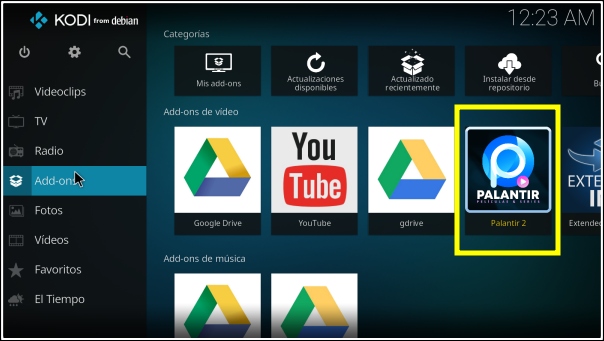
¿Cómo instalar el addon Palantir 2 desde la fuente Luar?
- Para este método, primero debemos instalar la fuente Luar.
- Abre Kodi, y toca el icono de Ajustes (rueda de engranaje).
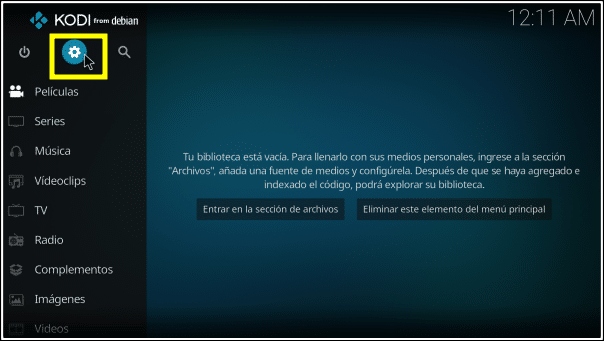
- Entra a la sección de Administrador de archivos.
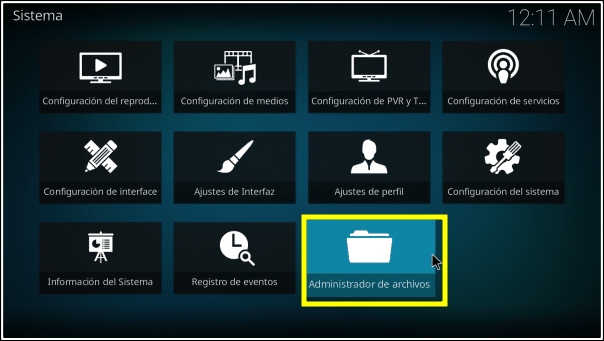
- Luego entra a Añadir fuente.
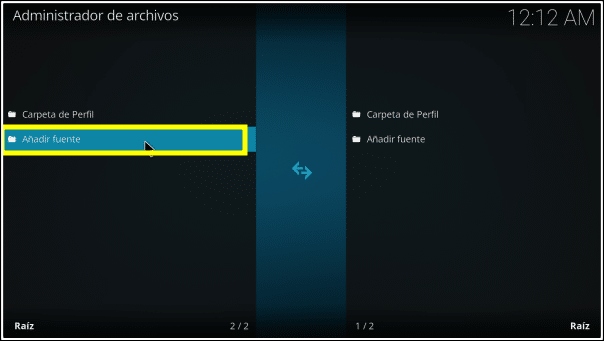
- En URL: escribe esta dirección: http://luarsource.github.io/Fuente/.
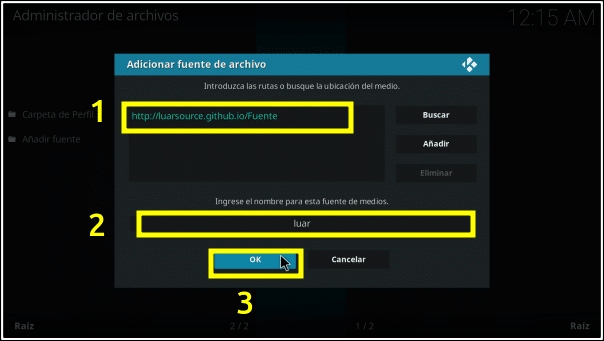
- En Nombre: escribe luar (o cualquier otro nombre fácil de recordar).
- Toca el botón de OK,.para continuar.
- Regresa al menú de Complementos y toca el icono de la caja (parte superior izquierda del menú).
- Luego, selecciona la opción Instalar desde archivo zip.
- Ahora selecciona luar (o el nombre que le pusiste a la fuente Luar).
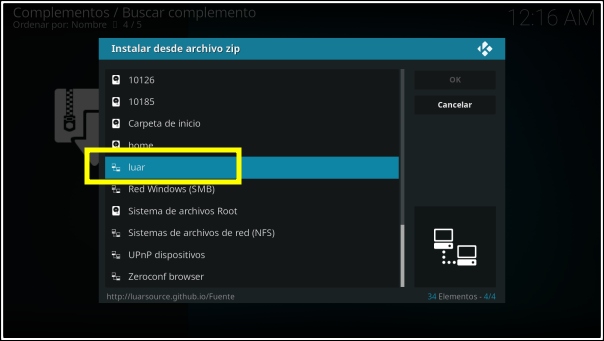 Después, busca y selecciona un archivo con el nombre parecido a script.luar-x.x.x.zip. Luego toca el botón de OK.
Después, busca y selecciona un archivo con el nombre parecido a script.luar-x.x.x.zip. Luego toca el botón de OK. - Cuando se haya instalado el repositorio o fuente Luar, regresa a Complementos (Add-ons).
- Entra a Add-ons de programas. Luego, selecciona Luar.
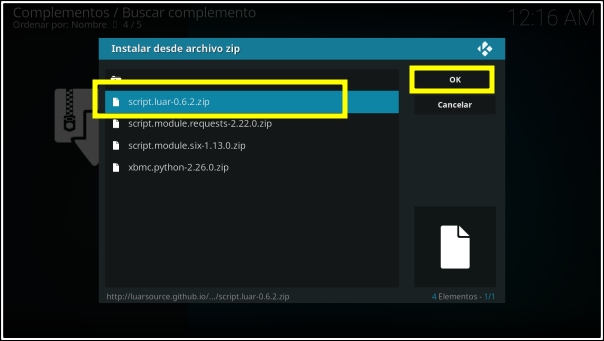
- Ahora, entra a la sección: Por categorías.
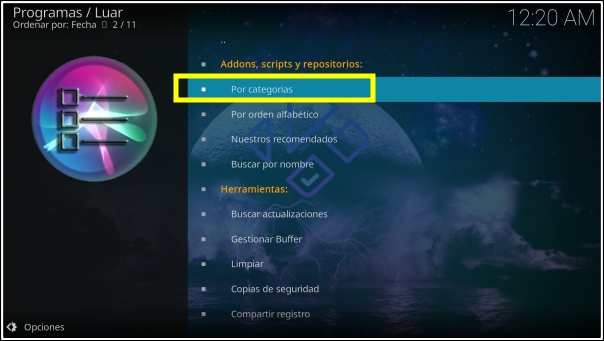
- Luego entra a la sección de Películas, Series y Documentales.
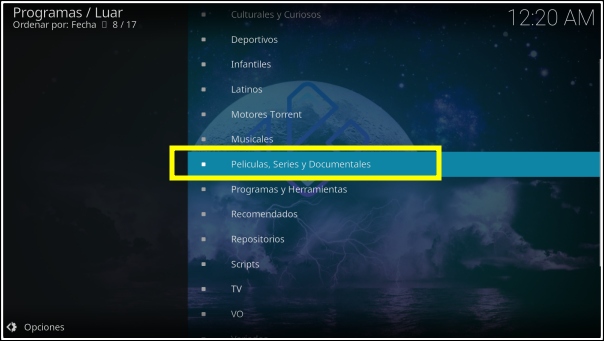
- Ahora vas a seleccionar del listado de programas del repositorio Luar, el addon Palantir 2.
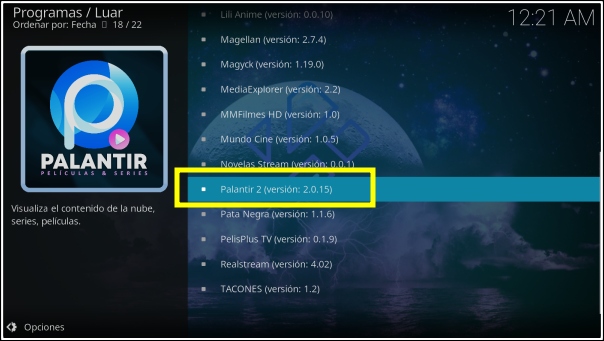
- Toca el botón de Instalar. para comenzar la instalación del complemento de Kodi.
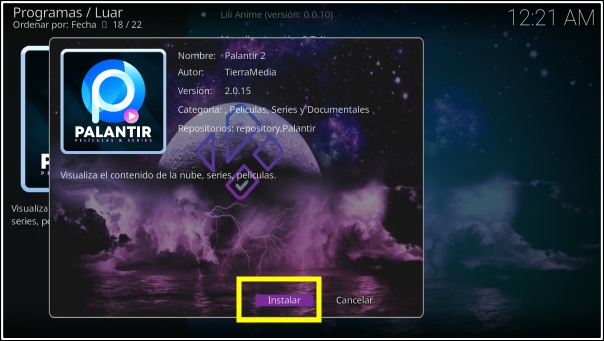
¿Cómo instalar Palantir 2 desde Kelebek?
- Para este método, primero debemos instalar la fuente Kelebek.
- Abre Kodi, y toca el icono de Ajustes (rueda de engranaje).
- Entra a la sección de Administrador de archivos y luego entra a Añadir fuente.
- En URL: copia esta dirección: https://kelebekmariposas.github.io/
- En Nombre: escribe kelebek (o cualquier otro nombre fácil de recordar y asociar)
- Toca OK.
- Regresa al menú de Complementos y toca el icono de la caja (parte superior izquierda del menú).
- Luego, selecciona la opción Instalar desde archivo zip.
- Ahora selecciona kelebek (o el nombre que le pusiste a la fuente Kelebek).
- Después, busca y selecciona un archivo con el nombre parecido a script.kelebek.zip.
- Cuando se haya instalado el repositorio o fuente Kelebek, regresa a Complementos.
- Entra a Add-ons de programas. Luego Kelebek.
- Luego entra a la sección: Por categorías y luego Películas, Series y Documentales.
- Después selecciona Palantir y luego Instalar.
¿Cómo ver una película o serie en Palantir?
Ver películas y series en Palantir 2, es muy sencillo; pero te explicamos el proceso, para que no quede duda alguna.
- En el menú principal de Kodi, entra a la sección de complementos (Add-ons), y de los add-ons de vídeo, selecciona Palantir 2.
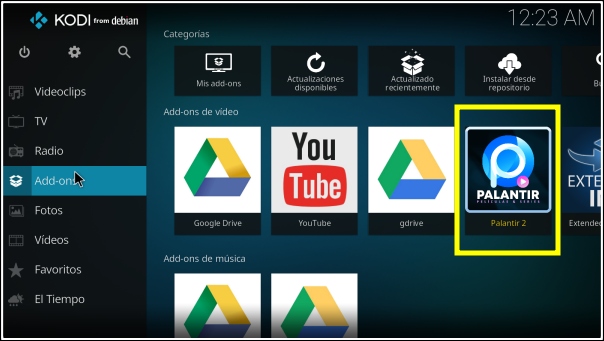
- Para este ejemplo, vamos a reproducir una película; por lo que vamos a entrar en la categoría Movies del addon Palantir 2.
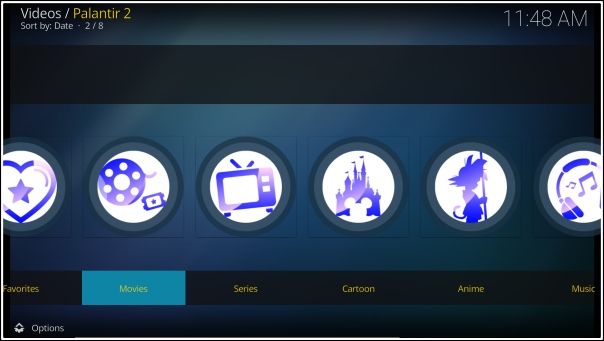
- Luego aparecen diferentes subcategorías para filtrar las películas. Para este ejemplo escogimos Latest added (las últimas películas añadidas).
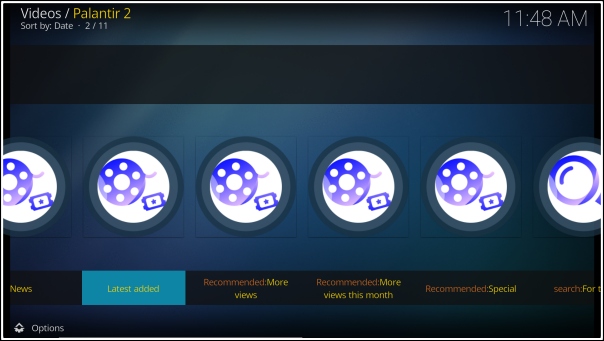
- Seleccionamos una de las películas del listado.
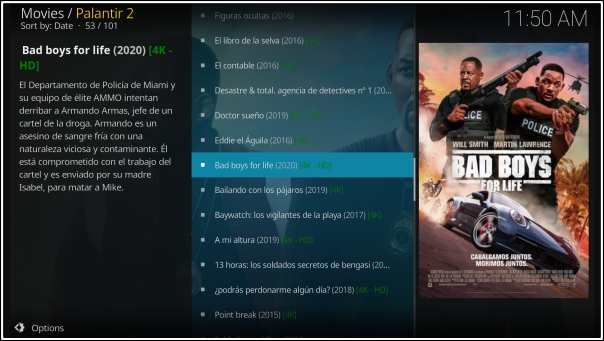
- Después, aparecerán varias alternativas de servidores en donde está disponible la película. Escogemos cualquiera de los servidores. (si alguno no funciona, intenta con otro).
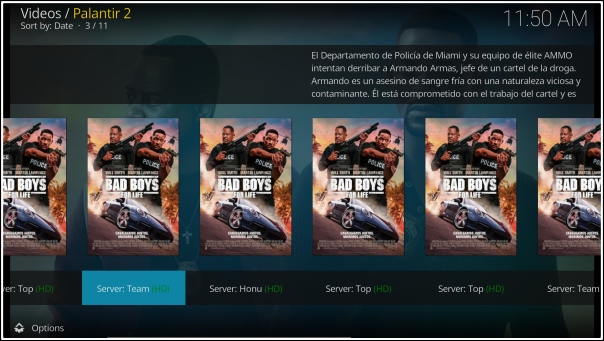
- Luego se mostraran algunas opciones de calidad del video de la pelicula o serie (480p / 720p / 1080p, etc.) Algunos servidores reproducen la película o serie de forma automática (porque solo tiene un archivo de vídeo, y no varias alternativas como en otros servidores).
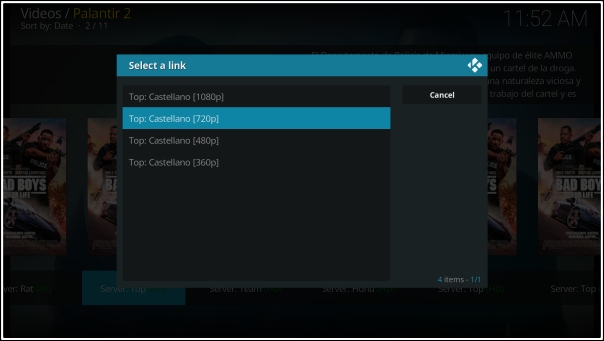
- Finalmente, se reproduce la película o episodio de la serie que quieres ver. Todo gratis, fácil y sin necesidad de suscribirte o registrarte en ninguna web.

NOTA: Casi todas las películas y series en Palantir 2, están en idioma castellano; ya sean con el audio doblado o con subtítulos. Si quieres ver contenido de películas y series en español latino o en inglés, descarga e instala el addon Alfa para Kodi.
Contenidos



